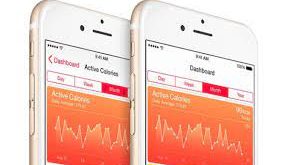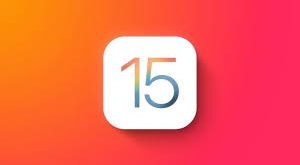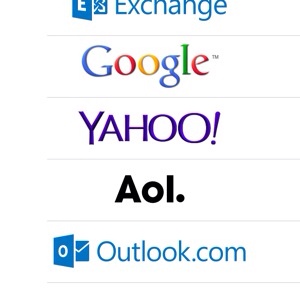
Quando vogliamo comunicare con i nostri conoscenti, specialmente se non sono amici intimi che possiamo sentire su Facebook o via SMS, il mezzo migliore è sicuramente la posta elettronica.
Tra i tanti servizi che ci vengono messi a disposizione dai vari client, uno dei più utilizzati è sicuramente Hotmail, di proprietà di Microsoft che molti hanno iniziato ad utilizzare nell'”epoca d’oro” di MSN Messenger, quando ancora Facebook non sapevamo nemmeno che cosa fosse.
Così sono tanti gli utenti che utilizzano ancora Hotmail come proprio indirizzo di posta elettronica principale, e vorrebbero poterlo utilizzare anche da iPhone. In questo articolo vi spiegheremo come configurare la casella Hotmail dal vostro telefono.
Come configurare la mail Hotmail
La configurazione di questo client non è difficile, solo che ci vuole un minimo di attenzione. Apple ha semplificato, infatti, la procedura di impostazione rispetto al vecchio iOS 5, poiché all’epoca (un paio di anni fa) molti utenti avevano problemi nel ricevere mail nell’app nativa.
Adesso la prima cosa che dobbiamo fare è entrare nell’app Impostazioni, quindi scorrere fino a trovare la voce “Mail, Contatti e Calendari” in iOS 6, “Posta, Contatti e Calendari” in iOS 7.
Entriamo, quindi scorriamo verso il basso dove troveremo la voce “Aggiungi casella Mail”. Scegliamola e verremo condotti alla schermata di impostazione della nuova casella.
Se abbiamo iOS 6 le cose sono molto semplici, e nella lista di servizi che apparirà troveremo direttamente Hotmail, e sarà sufficiente selezionarlo.
In iOS 7 le cose sono leggermente diverse, e se utilizzavate la voce “Altro” perché Hotmail non compariva nella lista, stavate commettendo un piccolo errore.
Da un po’ di tempo, infatti, Microsoft ha unificato i suoi servizi di posta elettronica; Outlook, MSN, Live e appunto Hotmail sono adesso stati “fusi” in un unico servizio, ovvero Outlook. Per questo motivo, nonostante il vostro indirizzo termini per “@hotmail.it”, dovrete comunque scegliere la voce Outlook.com.
Proseguiamo quindi con la configurazione, in cui ci verranno chieste tre informazioni (a differenza di altri servizi non ci verrà chiesto il nome, che sarà quello impostato direttamente su Hotmail): l’indirizzo mail, la password per entrare nell’account, poi una descrizione della casella, che serve a noi per riconoscerla; può essere ad esempio “lavoro”, o “scuola”, in base alle nostre necessità.
A questo punto dobbiamo attendere alcuni secondi, ovviamente connessi alla rete, perché il nostro account venga riconosciuto; nel caso venisse fuori un messaggio di errore, probabilmente avremo sbaglito ad inserire indirizzo o password, perché il sistema è fatto in modo da non creare problemi nella configurazione.
A questo punto, ultimo passaggio, dovremo scegliere che cosa sincronizzare con la nostra casella. Di default sono attivate tutte le opzioni, ma possiamo scegliere solo quelle che ci interessano. Posto che Posta rimarrà attiva, Contatti, Calendari e Note potranno essere disattivate in base alle nostre necessità.
Se le attiveremo, ciò che inseriremo nelle app omonime lo ritroveremo su Hotmail, e ciò che inseriremo su Hotmail lo ritroveremo nelle app (ad esempio, aggiungendo un indirizzo alla rubrica di Hotmail, lo troveremo anche nella nostra app Contatti).
A questo punto entrando nell’app nativa Mail possiamo ricevere e rispondere direttamente da qui ai nostri messaggi di posta elettronica.
Scegliere quante mail vogliamo ricevere su iPhone
Un’ultima impostazione di cui vogliamo parlare, forse poco conosciuta, che riguarda Hotmail è la possibilità di scegliere quante mail vogliamo visualizzare nell’app.
L’impostazione predefinita sarà una settimana, quindi visualizzeremo in Mail i messaggi ricevuti fino a una settimana fa.
Entrando in Impostazioni, quindi Posta, contatti, calendari, Hotmail, poi Mail Days per sincronizzare potremo variare il numero di giorni. Scegliamo quello che preferiamo in base alle nostre necessità, mentre se vogliamo poter visualizzare da iPhone tutte le mail presenti nella nostra casella possiamo scegliere l’opzione No Limits.
 Scopri la Mela
Scopri la Mela